ይህ wikiHow የእነሱ አዶዎች በመነሻ ማያ ገጹ ላይ እንዳይታዩ ወይም የእገዳዎች ባህሪን በመጠቀም እንዳይደብቋቸው እንዴት መተግበሪያዎችን በአቃፊዎች ውስጥ ማስቀመጥ እንደሚችሉ ያስተምርዎታል።
ደረጃ
ዘዴ 1 ከ 2 - ገደቦችን በመጠቀም መተግበሪያዎችን መደበቅ
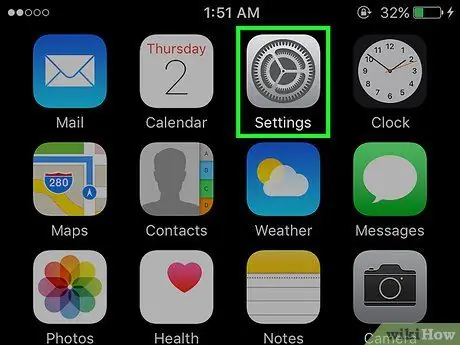
ደረጃ 1. የመሣሪያ ቅንብሮችን ምናሌ (“ቅንብሮች”) ይክፈቱ።
ይህ ምናሌ ብዙውን ጊዜ በመነሻ ማያ ገጹ ላይ በሚታየው በግራጫ ማርሽ አዶ ይጠቁማል።
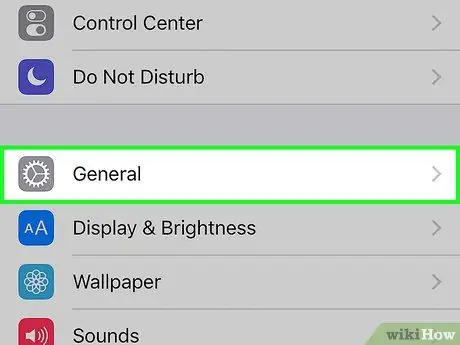
ደረጃ 2. አጠቃላይ ንካ።
በገጹ አናት ላይ ነው።
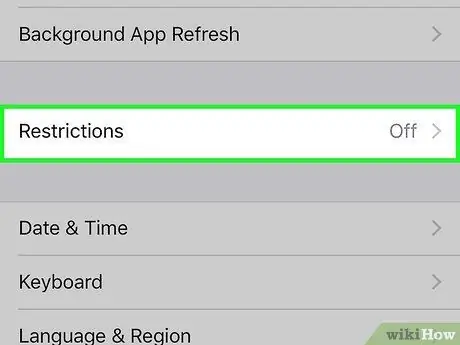
ደረጃ 3. ማያ ገጹን ያንሸራትቱ እና ገደቦችን ይንኩ።
ይህ አማራጭ በገጹ ታችኛው ግማሽ ላይ ነው።
የ “ገደቦች” ባህሪን ካነቃዎት ፣ ሲጠየቁ የይለፍ ኮድ ያስገቡ። “ገደቦችን” ለማንቃት ወይም የይለፍ ኮድ ለመፍጠር ደረጃዎቹን ማጠናቀቅ አያስፈልግዎትም።
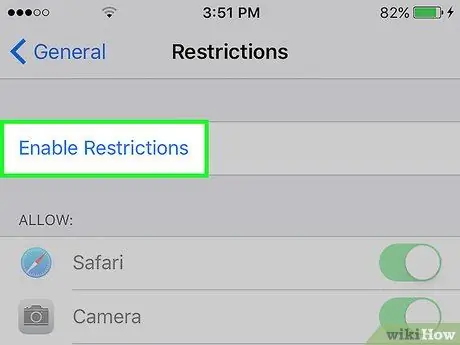
ደረጃ 4. ገደቦችን አንቃ ንካ።
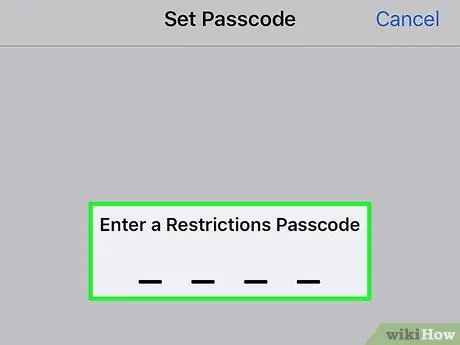
ደረጃ 5. የይለፍ ቃሉን ሁለት ጊዜ ያስገቡ።
ባለአራት አሃዝ ቁጥር እንደ ኮድ ማስገባት ይችላሉ።
ሊያስታውሱት የሚችለውን ቁጥር መምረጥዎን ያረጋግጡ። ኮዱን ከረሱ ፣ የ “ገደቦች” ቅንብሮችን መድረስ አይችሉም እና እገዳው ሊስተካከል የሚችለው የመሣሪያን ውሂብ በማፅዳት ወይም በማፅዳት ብቻ ነው።
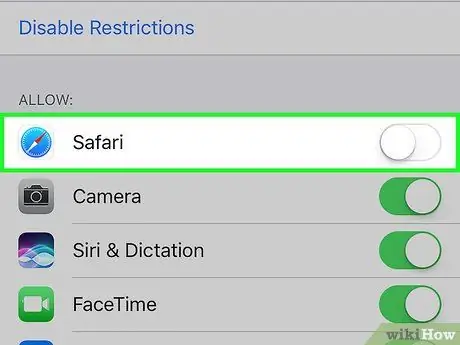
ደረጃ 6. ወደ ማጥፋት ወይም “ጠፍቷል” ቦታ መደበቅ ከሚያስፈልጋቸው መተግበሪያዎች ቀጥሎ ያለውን ማብሪያ / ማጥፊያ ያንሸራትቱ።
አዝራሩ ነጭ ይሆናል እና መተግበሪያው ከመነሻ ማያ ገጹ ይደበቃል።
- ይህ አሰራር በመተግበሪያው ውስጥ ባለው ውሂብ ላይ ተጽዕኖ አይኖረውም ፣ ግን ከ “ገደቦች” ባህሪው እስኪያነቁት ወይም እስኪያስወግዱት ድረስ መተግበሪያውን መድረስ አይችሉም።
- ለሁሉም ሂደቶች ይህ አሰራር ሁል ጊዜ ሊከተል አይችልም።
ዘዴ 2 ከ 2 - መተግበሪያዎችን በአቃፊዎች ውስጥ መደበቅ
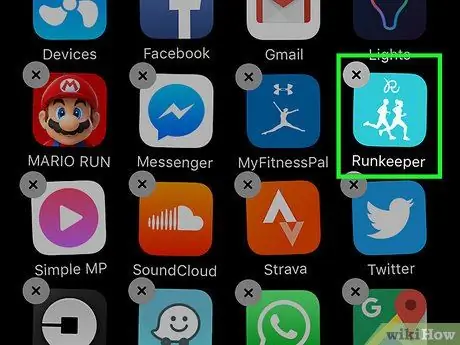
ደረጃ 1. ሁሉም አዶዎች እስኪያንቀላፉ ድረስ የመተግበሪያውን አዶ ተጭነው ይያዙ።
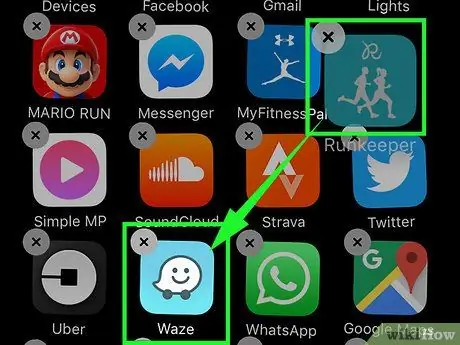
ደረጃ 2. በሌላ መተግበሪያ አዶ ላይ ሊደበቅ የሚገባውን አዶ ይጎትቱ።
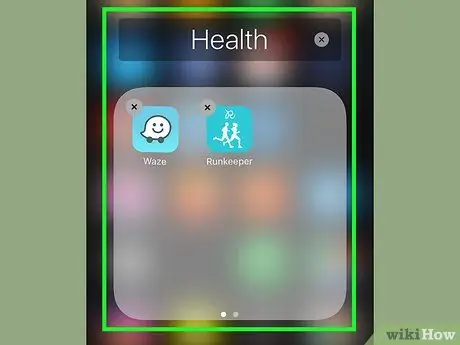
ደረጃ 3. አዶውን ይልቀቁ።
ሁለቱን ትግበራዎች የያዘ አዲስ አቃፊ ይፈጠራል።
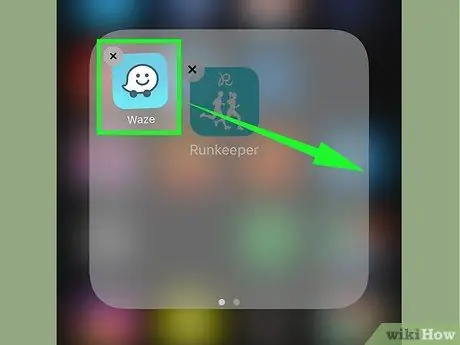
ደረጃ 4. ለመደበቅ የሚፈልጓቸውን ሌሎች መተግበሪያዎች ወደ አቃፊው ቀኝ ጎን ይጎትቱ።
ማመልከቻው ወደ ሁለተኛው ትር ይወሰዳል።
አሁን የተደረሰው ትር በአቃፊው ታችኛው ክፍል ላይ በደማቅ ነጥብ ይጠቁማል።
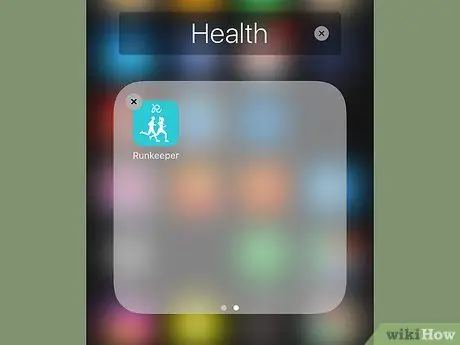
ደረጃ 5. የመተግበሪያውን አዶ ይልቀቁ።

ደረጃ 6. “ቤት” የሚለውን ቁልፍ ይጫኑ።
መተግበሪያው በአቃፊው በሁለተኛው ትር ውስጥ ይቆያል እና የመነሻ ማያ ገጹን ሲደርሱ አይታይም።
- ወደዚያ አቃፊ መደበቅ የሚያስፈልጋቸው ተጨማሪ መተግበሪያዎችን ማከል ይችላሉ።
- በትልቅ ጥልቀት ውስጥ መተግበሪያዎችን ለመደበቅ ወደ አቃፊው ተጨማሪ ትሮችን ማከል ይችላሉ። ሆኖም ግን ፣ መተግበሪያውን የበለጠ ለመደበቅ ከፊት ትሮች ውስጥ ቢያንስ አንድ መተግበሪያ መቀመጥ አለበት።







